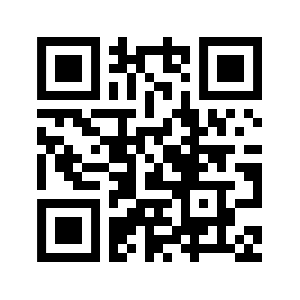Digibar Schagen
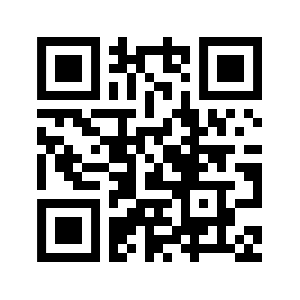
QR-codes
Een QR-code (QR staat voor: Quick Responce) is ontwikkeld om snel informatie te geven. Ze worden steeds meer gebruikt, b.v. in tijdschriften en leerboeken, op reclameborden, maar ook in steden om informatie te geven over belangrijke monumenten.Je komt ze ook tegen bij online betalingen bij internetaankopen.
De geschiedenis
De QR-code is door Denso, een Japanse fabriek van auto-onderdelen, ontworpen in 1994. Zij gebruikten de code om de onderdelen makkelijk en sneller herkenbaar te maken.Als voorbeeld van de code is het Japanse bordspel GO gebruikt, het bordspel met de witte en zwarte stenen. Al gauw bleek dat men hem ook handig voor allerlei andere toepassingen kon gebruiken. Zo gebruikt men hem:
- om informatie te geven bij belangrijke gebouwen, in musea en in tijdschriften.
- om snel naar een bepaalde website te gaan.
- om online betalingen te doen.
- om in te loggen met de DigiD-app bij overheidswebsites, zorginstelling- en vezekeringswebsites.
- om de corona check-app te gebruiken.
Hoe werkt een QR-code?
Met een QR-code komen mensen meteen terecht bij relevante informatie op een website.De QR-code kan je alleen gebruiken met een smartphone of tablet.
De iPhone vanaf iOS 11 en Android smartphones vanaf versie 7.0 hebben een ingebouwde QR-code lezer.
Wie ergens een QR-code ziet, kan deze vierkante zwart-witte barcode met de camera van de smartphone scannen. Door te tikken op het daarna verschenen linkje wordt een website geopend met de bijbehorende informatie.
QR-code scannen op een iPhone
Op een iPhone of iPad zit een QR-code scanner standaard ingebouwd.- Open de Camera-app.
- Richt de camera op de QR-code.
- Beweeg de camera zodanig dat de code volledig in beeld is. Nu verschijnt een kader wat de QR-code zoekt.
- Als de iPhone de code herkent verschijnt er een gele knop in beeld met de link naar de bedoelde website.
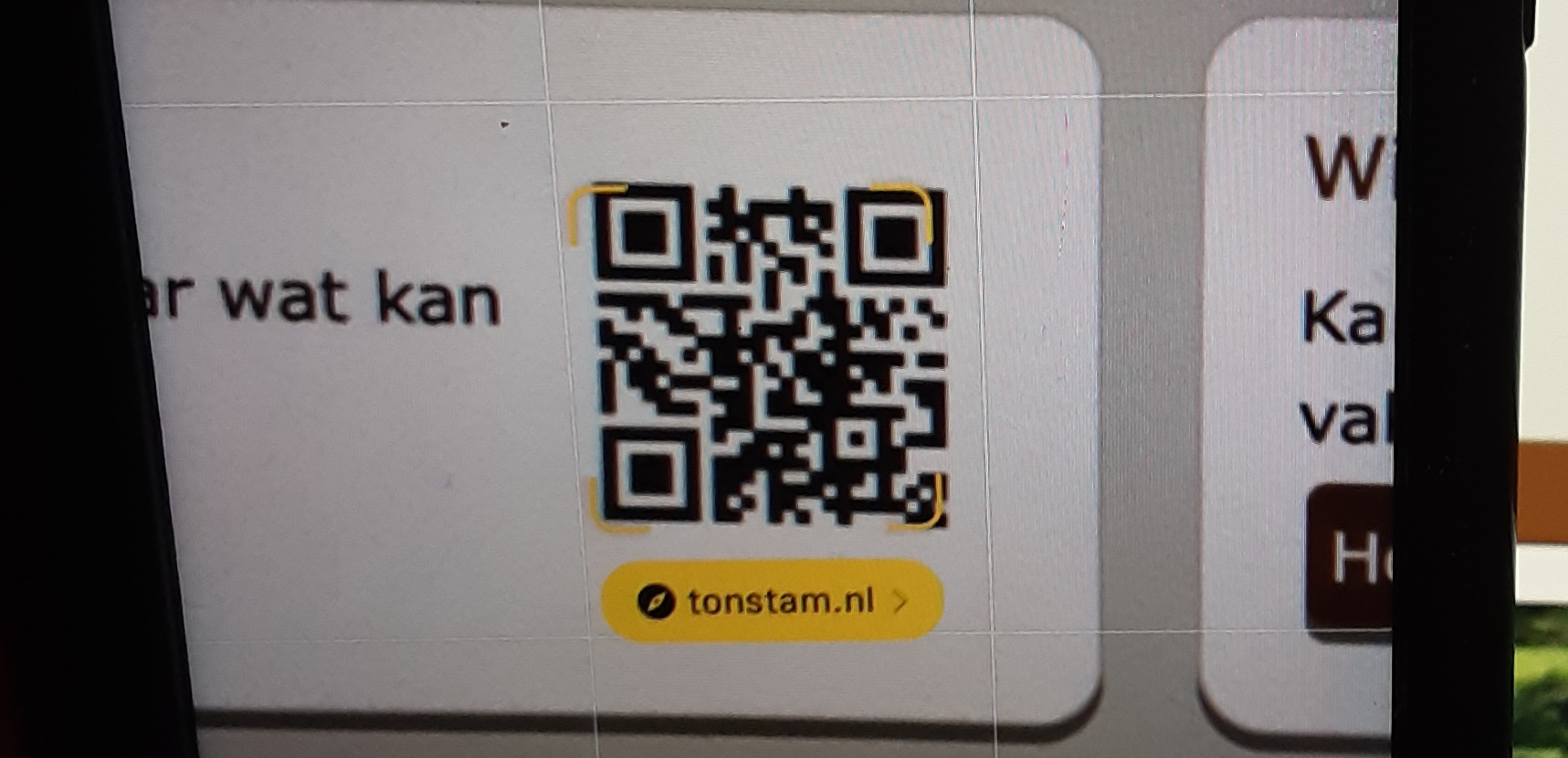
- Tik op deze knop en de website wordt geopend.
QR-code scannen op Android-toestel
Heb jij een smartphone met een ingebouwde QR-scanner, dan werkt die net zo als bij de iPhone.Heeft jouw smartphone geen ingebouwde QR-scanner dan moet je eerst een QR-code Scanner-app installeren.
- Open de Camera app of de QR-code scanner app.
- Richt de camera op de QR-code. Breng de QR-code volledig in beeld.
- In beeld verschijnt een melding met de link naar de website van de QR-code. Tik op de melding of op Zoek.
Blijf alert op misbruik
Net als het gevaar van klikken op linkjes in onbekende e-mails moet je ook voorzichtig zijn met het scannen van QR-codes in onbekende mailtjes en berichten. Deze kunnen je net als een linkje naar een gevaarlijke phishing-website sturen.Waar bijvoorbeeld bij een bekend gebouw een qr-code aanwezig is met interessante informatie over het object moet je wel controleren of er geen qr-code overheen is geplakt die je naar een valse website leidt.
Maak je eigen QR-code
Op internet vindt je verschillende websites waar je QR-codes zelf kan maken. Bijvoorbeeld het adres van je website, of andere informatie die je met anderen wil delen. De code wordt gedownload in de vorm van een plaatje dat je aan een mailtje of visitekaartje kan toevoegen.Klik op de knop en je komt op de website van QR Code Generator en maak je eigen QR-code.